
Faça sua busca
Encontre os documentos
- Tutoriais - PDF
Mibo Smart: Visualizar transmissão Ao vivo (RTMP) da câmera03/02/2025 Mibo Smart: Recuperar Chave de Acesso da câmera11/12/2024 Mibo Smart: Visualizar transmissão (RTSP) da câmera11/12/2024 Mibo Smart: Backup das gravações do cartão SD04/07/2023 Mibo Smart: Cartão virtual Mibo Cloud14/11/2022
- Outros arquivos
Comparativo de Câmeras Mibo16/08/2023
- Ficha técnica
Ficha técnica - iM307/11/2024
Tire suas dúvidas
- Instalação
- Qual a forma correta de fixação da câmera iM3?
Seguir as instruções abaixo para correta fixação da câmera iM3 em locais altos, garantindo que a qualidade da imagem não seja afetada no modo noturno.
Recomendamos fixar a base da câmera na vertical conforme imagem:

A fixação da câmera em ângulo que exceda o limite imposto pela base da câmera, pode comprometer a qualidade da imagem noturna, devido à reflexão do LED IR na base branca da câmera.
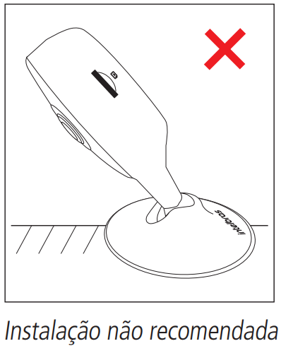
Caso a base fique na horizontal, recomendamos que a inclinação da câmera esteja na direção da marca Intelbras, assim o ângulo da câmera é mantido pelo limitador da base.
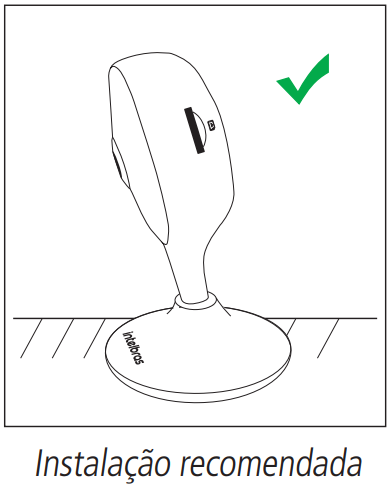
- Como cadastrar a câmera ?
Para cadastro da câmera:
1. Abra o aplicativo
2. Clique no + no canto direito superior, em Câmera, selecione o modelo da sua câmera
3. Escaneie o QR CODE da câmera ou digite o NS e a Chave de Acesso manualmente
4. Confirme que a rede WiFi e a internet estão conectadas.
5. Siga o passo a passo apresentado na tela do aplicativo
6. Aguarde o celular se conectar no Wi-fi da câmera
7. Selecione sua rede wi-fi do local e digite a senha.
8. Aguarde a finalização de cadastro
9. Faça a alteração da chave de acesso
OBS:
- Deixe seu celular conectado apenas na sua rede wi-fi 2.4GHz do seu roteador, com dados móveis e bluetooth desativados.
- Nas configurações do seu celular, configure data e hora como automático.
- Recomendamos que a câmera esteja próximo do roteador.
- Solução de Problemas
- Minha câmera iM travou após atualização, o que fazer?
Siga as orientações do tutorial abaixo:
- Led da minha câmera está piscando VERMELHO e VERDE
Isso ocorre quando a câmera consegue conectar no seu roteador, mas por problemas como bloqueio de portas da sua rede não foi possível passar para a conexão no servidor Mibo Smart.
Resolução: Devemos fazer a solicitação ao provedor de internet a liberação das seguintes portas no roteador de borda da operadora.
- Portas UDP :0-65535
- Portas TCP: 443,9112,9113,9116,9118,10000,12366,12367,15100,15101,15301,15600,16759.
- LED da minha câmera está piscando apenas na cor VERMELHA:
Isso pode ocorrer quando o seu roteador está com algumas configurações que bloqueiam a conexão da sua Mibo Cam a sua rede Wi-Fi.
Resolução;devemos solicitar a revisão das configurações para sua operadora.
Pode solicitar que configure da maneira a seguir:
Modo: WPA/WPA2
Criptografia: AES/TKIP
Modo: 802.11 b/g
Largura: 20MHz
WMM: desativado
Canal: 11 ou canal com menor interferência
- Caso as configurações acima não corrijam o sintoma, temos uma alternativa, mas iremos precisar de dois celulares próximos para fazer o procedimento.
1. Você irá precisar de dois celulares, um com o aplicativo MiboSmart e outro com dados móveis;
2. Ative os dados móveis do celular e ative o roteamento ou ancoragem Wi-Fi, dessa forma você estará compartilhando sua internet como se fosse um roteador;
3. Você irá definir o nome e senha da ancoragem WIFI com o mesmo nome da rede que deseja cadastrar a câmera;
4. Desligue o roteador WIFI do local que você está (não o celular, mas o da operadora de internet do local que você se encontra);5. Utilize o outro celular para adicionar a câmera no aplicativo MiboSmart conecte ela na rede WIFI do primeiro celular que foi criada;
- Tenho um celular com sistema iOS e não consigo acessar as imagens da minha câmera usando os dados móveis:
Essa situação ocorre quando algumas configurações do seu dispositivo estão bloqueando o uso dos dados móveis para o aplicativo Mibo Smart. Podemos corrigir isso fazendo algumas alterações nas configurações do seu telefone celular.
Resolução:dentro dos Ajustes do seu smartphone IOS siga os passos:
- "Ajustes > Celular > Opções de Dados Celulares > Voz e Dados" e coloque 4G;
- "Ajustes > Celular > Opções de Dados Celulares " e desative "Modo de economia de Dados";
- "Ajustes > Mibo Smart> Siri e busca" e desative "aprender com esse app".
- Caso nenhuma das opções acima corrija, você deve desinstalar o aplicativo Mibo Smart, limpando todos os dados de navegação, e instalar novamente:
- "Ajustes > Geral > Armazenamento do iPhone > Mibo Smart" e exclua o aplicativo, depois instale novamente.
- Contratei pela loja o plano em nuvem e não recebi ou não foi ativado o código ?
Recomendamos neste caso que verifique na caixa de e-mail utilizado na compra do plano se recebeu o e-mail com o código de uso. Importante que revise, além da caixa de entrada, spam e lixeira.
Para fazer a ativação do código:
1. Abra o aplicativo
2. Clique na nuvem cinza
3. Aceite os Termos de Serviço, e clique em “Cartão Virtual”
4. Insira o código informado por e-mail.
- Programações Básicas
- Como adiciono câmeras a minha conta Mibo Smart?
Você pode adicionar as câmeras a sua conta Mibo Smart seguindo o passo a passo do video abaixo:
- Posso acessar a mesma conta em mais de um celular?
Sim, porém o segundo acesso irá desconectar o primeiro. Para ter acesso simultâneo de outros smartphones é recomendado fazer o compartilhamento de suas câmeras com outras contas. Siga o passo a passo para descobrir como compartilhar seus dispositivos:
- As câmeras da linha iM possuem integração com Alexa?
Sim, elas possuem integração com Alexa, caso tenhas dúvidas sobre como conectar suas câmeras ao seu assistente de voz, assista o vídeo abaixo e saiba como fazer a vinculação com sua conta Alexa:
- As câmeras da linha iM possuem integração com Google Assistant?
Sim, elas possuem integração com Google Assistant, caso tenhas dúvidas sobre como conectar suas câmeras ao seu assistente de voz assista o vídeo abaixo e saiba como fazer a vinculação com sua conta Google Assistant:
- Posso adicionar as câmeras da linha IM no DVR/NVR?
Sim, você pode adicionar suas câmeras da linha iM a DVR’s e NVR’s pois possuem os protocolos Intelbras-1 e Onvif. Para saber como, assista o vídeo abaixo:
- Especificações
- Quantas câmeras posso adicionar a minha conta Mibo Smart?
O aplicativo Mibo Smart suporta a adição de até 32 câmeras por conta.
- Quantas contas posso acessar simultaneamente minha câmera iM?
Você pode compartilhar suas câmeras com até outras 6 contas Mibo Cam. Resultando em 7 usuários simultâneos por câmera.
- Quais as formas de gravações das câmeras?
Existem 3 formas de configurar a gravação da sua câmera Mibo Cam:
- Gravação contínua: a câmera irá gravar continuamente no cartão de memória
- Detecção de movimento: a câmera inicia a gravação sempre que houver algum tipo de movimento dentro do campo de visão
- Detecção de ruídos: a câmera inicia a gravação sempre que houver algum ruído no ambiente
Obs.:a gravação por detecção de movimento pode ser utilizada em conjunto com a gravação por detecção de ruídos. As notificações de eventos irão continuar mesmo após habilitar a gravação contínua.
- Como funciona a função detecção de pessoas?
Quando habilitada, a câmera irá enviar notificações somente se houver uma pessoa no campo de visão. As gravações da nuvem e cartão de memória seguem sendo por movimento.
- Posso ver as gravações do cartão de memória no computador?
É possível acessar as gravações do cartão de memória no computador, caso a criptografia da câmera esteja desabilitada.
Recomendamos que utilize o nosso reprodutor de vídeo Intelbras Media Player.
Atenção: Não é possível visualizar pelo computador as gravações no período em que a criptografia estiver habilitada.
Encontre vídeos de instalação e configuração
- Configuração Passo a Passo
Mibo Cam - Instalação do aplicativo e criação da conta - i2204 Mibo Smart: Cadastrar câmeras – i2328 Mibo Cam - Como compartilhar câmeras - i2207 Como cadastrar câmeras Mibo nos gravadores DVR e NVR – i2221 Vinculando sua Mibo Cam com a Alexa - i2222
Ainda não temos passo-a-passo para o produto que você selecionou













